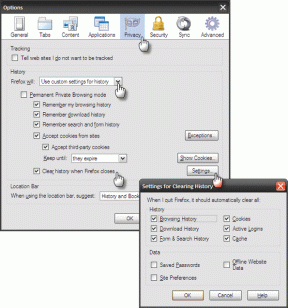6 วิธีในการเล่น YouTube ในพื้นหลัง
เบ็ดเตล็ด / / November 28, 2021
ชื่อ YouTube แทบไม่ต้องมีการแนะนำใดๆ เป็นแพลตฟอร์มสตรีมมิ่งวิดีโอระดับพรีเมียมที่สุดในโลก แทบไม่มีหัวข้อใดในโลกที่คุณจะไม่พบวิดีโอบน YouTube อันที่จริง เป็นที่นิยมและใช้กันอย่างแพร่หลายว่า "ลองค้นหาวิดีโอ YouTube สำหรับสิ่งนั้น" เป็นวลีที่ใช้กันทั่วไป ตั้งแต่เด็กไปจนถึงคนชรา ทุกคนใช้ YouTube เพราะมีเนื้อหาที่เกี่ยวข้องสำหรับทุกคน
YouTube มีคลังมิวสิควิดีโอที่ใหญ่ที่สุด ไม่ว่าเพลงจะเก่าหรือคลุมเครือแค่ไหน คุณจะพบมันบน YouTube ด้วยเหตุนี้ ผู้คนจำนวนมากจึงหันมาใช้ YouTube เพื่อตอบสนองความต้องการด้านดนตรีของตน อย่างไรก็ตาม ข้อเสียเปรียบหลักคือ คุณต้องเปิดแอปไว้ตลอดเวลาเพื่อเล่นวิดีโอหรือเพลง เป็นไปไม่ได้ที่จะทำให้วิดีโอทำงานต่อไปได้หากแอปถูกย่อให้เล็กสุดหรือผลักไปที่พื้นหลัง คุณจะไม่สามารถเปลี่ยนไปใช้แอปอื่นหรือกลับไปที่หน้าจอหลักขณะเล่นวิดีโอได้ ผู้ใช้ขอคุณสมบัตินี้มานานแล้ว แต่ไม่มีวิธีการโดยตรงในการทำเช่นนี้ ดังนั้น ในบทความนี้ เราจะพูดถึงวิธีแก้ปัญหาและการแฮ็กบางอย่างที่คุณสามารถลองเล่น YouTube ในเบื้องหลังได้

สารบัญ
- 6 วิธีในการเล่น YouTube ในพื้นหลัง
- 1. ชำระค่าเบี้ยประกันภัย
- 2. ใช้ไซต์เดสก์ท็อปสำหรับ Chrome
- 3. เล่นวิดีโอ YouTube ผ่าน VLC Player
- 4. ใช้บับเบิ้ลเบราว์เซอร์
- 5. ใช้แอป YouTube Wrapper
- 6. วิธีเล่นวิดีโอ YouTube ในพื้นหลังบน iPhone
6 วิธีในการเล่น YouTube ในพื้นหลัง
1. ชำระค่าเบี้ยประกันภัย
หากคุณยินดีจ่าย วิธีแก้ปัญหาที่ง่ายที่สุดคือการได้ YouTube Premium. ผู้ใช้ระดับพรีเมียมจะได้รับคุณสมบัติพิเศษเพื่อให้วิดีโอเล่นต่อไปได้แม้ในขณะที่คุณไม่ได้อยู่บนแอป ซึ่งช่วยให้พวกเขาเล่นเพลงขณะใช้แอพอื่นและแม้ในขณะที่หน้าจอปิดอยู่ หากแรงจูงใจเพียงอย่างเดียวของคุณที่อยู่เบื้องหลังการเล่นวิดีโอ YouTube ในพื้นหลังคือการฟังเพลง คุณก็สามารถเลือกใช้ YouTube Music Premium ซึ่งมีราคาถูกกว่า YouTube Premium ได้ ประโยชน์เพิ่มเติมของการได้รับ YouTube แบบพรีเมียมคือคุณสามารถบอกลาโฆษณาที่น่ารำคาญทั้งหมดได้ตลอดไป
2. ใช้ไซต์เดสก์ท็อปสำหรับ Chrome
มาเริ่มกันที่โซลูชันฟรีกันก่อน คุณต้องสังเกตว่าหากคุณใช้ YouTube บนคอมพิวเตอร์ คุณสามารถเปลี่ยนไปใช้แท็บอื่นหรือย่อเบราว์เซอร์ของคุณให้เล็กสุดได้อย่างง่ายดาย และวิดีโอจะเล่นต่อไป อย่างไรก็ตาม นั่นไม่ใช่กรณีของเบราว์เซอร์มือถือ
โชคดีที่มีวิธีแก้ปัญหาที่ช่วยให้คุณเปิดไซต์เดสก์ท็อปบนเบราว์เซอร์มือถือได้ สิ่งนี้ทำให้คุณสามารถเล่น YouTube ในพื้นหลังได้เหมือนกับที่คุณสามารถทำได้ในกรณีของคอมพิวเตอร์ เราจะยกตัวอย่างของ Chrome เนื่องจากเป็นเบราว์เซอร์ที่ใช้บ่อยที่สุดใน Android ทำตามขั้นตอนด้านล่างเพื่อดูวิธีเปิดไซต์เดสก์ท็อปบนแอป Chrome สำหรับมือถือ:
1. ก่อนอื่นให้เปิด Google Chrome แอปบนอุปกรณ์ของคุณ
2. ตอนนี้เปิดแท็บใหม่และ แตะที่เมนูสามจุด ตัวเลือกที่ด้านขวาบนของหน้าจอ

3. หลังจากนั้นเพียงแตะที่ ช่องทำเครื่องหมาย ข้างๆ ไซต์เดสก์ท็อป ตัวเลือก.

4. ตอนนี้คุณจะสามารถเปิดเว็บไซต์ต่าง ๆ เวอร์ชันเดสก์ท็อปแทนมือถือได้
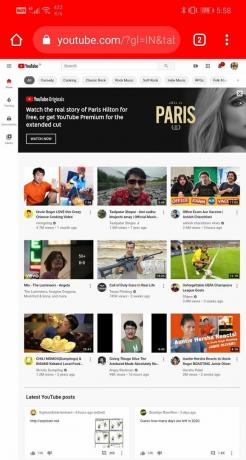
5. ค้นหา YouTube และเปิดเว็บไซต์

6. เล่นวิดีโอใด ๆ แล้วปิดแอพ คุณจะเห็นว่าวิดีโอยังคงเล่นอยู่เบื้องหลัง


แม้ว่าเราจะยกตัวอย่างเบราว์เซอร์ Chrome แล้ว เคล็ดลับนี้จะใช้ได้กับเบราว์เซอร์เกือบทั้งหมด คุณสามารถใช้ Firefox หรือ Opera และคุณยังสามารถบรรลุผลเช่นเดียวกัน เพียงตรวจสอบให้แน่ใจว่าได้เปิดใช้งานตัวเลือกไซต์เดสก์ท็อปจากการตั้งค่า แล้วคุณจะสามารถเล่นวิดีโอ YouTube ในพื้นหลังได้
ยังอ่าน:เลิกบล็อก YouTube เมื่อถูกบล็อกในสำนักงาน โรงเรียน หรือวิทยาลัย?
3. เล่นวิดีโอ YouTube ผ่าน VLC Player
นี่เป็นอีกหนึ่งโซลูชันที่สร้างสรรค์ที่ให้คุณเล่นวิดีโอบน YouTube ต่อไปได้ในขณะที่ปิดแอป คุณสามารถเลือกเล่นวิดีโอเป็นไฟล์เสียงได้โดยใช้คุณสมบัติในตัวของเครื่องเล่น VLC ด้วยเหตุนี้ วิดีโอจะยังคงเล่นในพื้นหลังแม้ว่าแอปจะถูกย่อขนาดหรือหน้าจอล็อกอยู่ก็ตาม ทำตามขั้นตอนด้านล่างเพื่อดูว่า:
1. สิ่งแรกที่คุณต้องทำคือดาวน์โหลดและติดตั้ง เครื่องเล่นสื่อ VLC บนอุปกรณ์ของคุณ
2. เปิดแล้ว YouTube และเล่นวิดีโอ ที่คุณต้องการเล่นต่อในพื้นหลัง


3. หลังจากนั้นให้แตะที่ ปุ่มแชร์และจากรายการตัวเลือก เลือกเล่นกับตัวเลือก VLC

4. รอให้วิดีโอโหลดในแอพ VLC จากนั้นแตะที่ เมนูสามจุด ในแอป
5. ตอนนี้เลือก เล่นเป็นตัวเลือกเสียง และ วิดีโอ YouTube จะเล่นต่อราวกับว่าเป็นไฟล์เสียง
6. คุณสามารถกลับไปที่หน้าจอหลักหรือปิดหน้าจอ และวิดีโอจะเล่นต่อไป
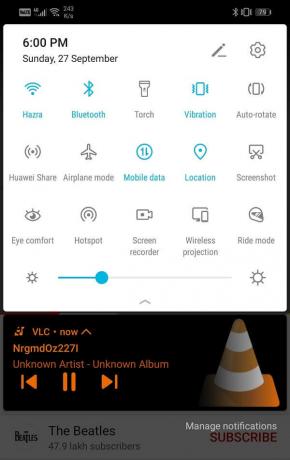
4. ใช้บับเบิ้ลเบราว์เซอร์
ความพิเศษของ เบราว์เซอร์เดือดปุด ๆ คือคุณสามารถย่อให้เล็กสุดเป็นไอคอนโฮเวอร์ขนาดเล็กที่สามารถลากและวางที่ใดก็ได้บนหน้าจอหลัก มันสามารถวาดทับแอพอื่น ๆ ได้อย่างง่ายดาย ด้วยเหตุนี้ คุณสามารถใช้เพื่อเปิดเว็บไซต์ YouTube เล่นวิดีโอ และย่อให้เล็กสุดได้ วิดีโอจะเล่นต่อในบับเบิลแม้ว่าคุณจะใช้แอปอื่นหรือปิดหน้าจออยู่
มีบราวเซอร์หลายแบบ เช่น Brave, Flynx และ Flyperlink แต่ละคนทำงานในลักษณะที่ค่อนข้างคล้ายกันโดยมีความแตกต่างเล็กน้อย ตัวอย่างเช่น หากคุณใช้ Brave คุณจะต้องปิดโหมดประหยัดพลังงานเพื่อเล่นวิดีโอ YouTube ต่อเมื่อแอปถูกย่อให้เล็กสุดหรือปิดหน้าจอ คุณเพียงแค่ต้องมีบางอย่างเพื่อหาวิธีใช้แอปเหล่านี้ จากนั้นคุณจะสามารถเล่นวิดีโอ YouTube ในพื้นหลังได้โดยไม่ยุ่งยาก
5. ใช้แอป YouTube Wrapper
แอปห่อของ YouTube ช่วยให้คุณเล่นเนื้อหา YouTube ได้โดยไม่ต้องใช้แอปจริงๆ แอพเหล่านี้ได้รับการพัฒนาโดยเฉพาะเพื่อให้ผู้ใช้สามารถเล่นวิดีโอในพื้นหลังได้ ปัญหาคือ คุณจะไม่พบแอปเหล่านี้ใน Play Store และคุณจะต้องติดตั้งโดยใช้ไฟล์ APK หรือ App Store อื่น เช่น F-Droid.
แอปเหล่านี้ถือได้ว่าเป็นทางเลือกแทน YouTube หนึ่งในแอพ wrapper ยอดนิยมหรือทางเลือกของ YouTube คือ NewPipe. มันมีอินเทอร์เฟซที่เรียบง่ายและเรียบง่าย เมื่อคุณเปิดแอป แอปจะมีหน้าจอว่างและแถบค้นหาสีแดง คุณต้องป้อนชื่อเพลงที่คุณกำลังมองหาและมันจะดึงวิดีโอ YouTube ขึ้นมา ตอนนี้เพื่อให้แน่ใจว่าวิดีโอจะเล่นต่อไปแม้ว่าแอปจะถูกย่อขนาดหรือหน้าจอล็อกอยู่ ให้แตะปุ่มหูฟังในผลการค้นหา เล่นวิดีโอแล้วย่อแอปให้เล็กสุด แล้วเพลงจะเล่นต่อในแบ็กกราวด์
อย่างไรก็ตาม ข้อเสียเพียงอย่างเดียวคือ คุณจะไม่พบแอปนี้ใน Play Store คุณต้องดาวน์โหลดจากร้านแอพอื่นเช่น F-Droid. คุณสามารถติดตั้งแอปสโตร์นี้ได้จากเว็บไซต์ของพวกเขา และคุณจะพบแอปโอเพ่นซอร์สฟรีมากมายที่นี่ เมื่อติดตั้งแล้ว F-Droid จะใช้เวลาสักครู่ในการโหลดแอปและข้อมูลทั้งหมด รอสักครู่แล้วค้นหา NewPipe ดาวน์โหลดและติดตั้งแอพและคุณพร้อมแล้ว นอกจาก NewPipe แล้ว คุณยังสามารถลองใช้ทางเลือกอื่น เช่น YouTubeVanced และ OGYouTube
6. วิธีเล่นวิดีโอ YouTube ในพื้นหลังบน iPhone
หากคุณใช้ iPhone หรืออุปกรณ์ที่ใช้ iOS กระบวนการเล่นวิดีโอ YouTube ในพื้นหลังจะแตกต่างออกไปเล็กน้อย สาเหตุหลักมาจากคุณไม่พบแอปโอเพ่นซอร์สจำนวนมากที่สามารถข้ามข้อจำกัดดั้งเดิมได้ คุณจะต้องใช้ตัวเลือกสองสามอย่างที่คุณมี สำหรับผู้ใช้ iOS ตัวเลือกที่ดีที่สุดคือเปิดไซต์เดสก์ท็อปของ YouTube ขณะใช้เบราว์เซอร์มือถือ Safari ทำตามขั้นตอนด้านล่างเพื่อดูว่า:
- สิ่งแรกที่คุณต้องทำคือเปิด แอพ Safari บนอุปกรณ์ของคุณ
- ตอนนี้แตะที่ ไอคอน ที่ด้านซ้ายบนของหน้าจอ
- จากเมนูแบบเลื่อนลง ให้เลือก ขอเว็บไซต์เดสก์ท็อป ตัวเลือก.
- หลังจากนั้น เปิด YouTube และ เล่นวิดีโอที่คุณต้องการ
- ตอนนี้เพียงกลับมาที่หน้าจอหลักแล้วคุณจะพบ แผงควบคุมเพลง ที่มุมบนขวาของหน้าจอ
- แตะที่ ปุ่มเล่น และวิดีโอของคุณจะเล่นต่อในพื้นหลัง

ที่แนะนำ:
- แก้ไข Adblock ไม่ทำงานบน YouTube อีกต่อไป
- วิธีชาร์จแบตเตอรี่โทรศัพท์ Android ของคุณให้เร็วขึ้น
- วิธีการกู้คืนการแจ้งเตือนที่ถูกลบบน Android
หวังว่าบทความนี้จะเป็นประโยชน์และสามารถ เล่นวิดีโอ YouTube ในพื้นหลังบนโทรศัพท์ของคุณ ผู้ใช้อินเทอร์เน็ตทั่วโลกต่างรอคอยการอัปเดตอย่างเป็นทางการจาก YouTube ที่อนุญาตให้แอปทำงานในเบื้องหลัง อย่างไรก็ตาม หลายปีหลังจากการถือกำเนิด แพลตฟอร์มยังไม่มีคุณสมบัติพื้นฐานนี้ แต่อย่าหงุดหงิด! ด้วยวิธีการต่างๆ ที่มีรายละเอียดข้างต้น คุณสามารถสตรีมวิดีโอ YouTube ที่คุณชื่นชอบในพื้นหลังได้อย่างง่ายดายในขณะที่คุณทำงานหลายอย่างพร้อมกัน เราหวังว่าคุณจะพบว่าข้อมูลนี้มีประโยชน์